Как настроить для плана права доступа
Вы можете настроить права доступа для сотрудников как на весь план целиком, так и на его отдельные записи.
На заметку
Подробно о правах доступа рассказано в отдельной статье.
Рассмотрим пример настройки прав доступа для каждого из сотрудников отдела продаж на составленный для него план. Для этого:
1.Откройте созданный и настроенный на предыдущих этапах план.
2.В меню кнопки  области вкладок раздела выберите команду [Настроить права доступа].
области вкладок раздела выберите команду [Настроить права доступа].
3.На открывшейся странице настройте доступ на созданный план.
a.Нажмите на кнопку [Добавить] и в появившемся меню выберите “Право на чтение”. В окне выбора укажите всех сотрудников отдела продаж.
b.Аналогично настройте для руководителя отдела права на изменение и удаление записей.
c.Сохраните изменения. В результате план будет доступен для просмотра только сотрудникам отдела продаж.
4.На странице плана наведите курсор на имя сотрудника, для которого рассчитывается план, и кликните по нему мышью. Справа от имени сотрудника появится кнопка  . Нажмите на кнопу и перейдите к настройке прав доступа на данную строку плана (Рис. 257).
. Нажмите на кнопу и перейдите к настройке прав доступа на данную строку плана (Рис. 257).
Рис. 257 — Переход к настройке прав доступа на строку плана
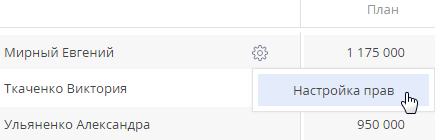
5.На открывшейся странице настройте права доступа для сотрудника на чтение плана, а также для его руководителя на чтение, изменение и удаление данных. Сохраните изменения.
6.Повторите действия, описанные в п. 5 для всех записей в плане.
Смотрите также






